iPod touch-gebruikershandleiding
- iPod touch-gebruikershandleiding
- Nieuw in iOS 13
- Je iPod touch
-
- Uit de sluimerstand halen en ontgrendelen
- Leren werken met basisgebaren
- Het volume aanpassen
- De geluiden wijzigen of uitschakelen
- Toegang tot voorzieningen vanuit het toegangsscherm
- Apps openen vanuit het beginscherm
- Een foto of video van het scherm maken
- De schermstand wijzigen of vergrendelen
- De achtergrond wijzigen
- Zoeken met de iPod touch
- Onderdelen versturen met AirDrop
- Snelle taken uitvoeren
- Het bedieningspaneel gebruiken en aanpassen
- De Vandaag-weergave bekijken en ordenen
- De batterij opladen en controleren
- De betekenis van de statussymbolen
- Reizen met de iPod touch
-
- Rekenmachine
-
- Overzicht van Woning
- Accessoires toevoegen en bedienen
- Accessoires configureren
- Meer woningen toevoegen
- HomePod configureren
- Camera's configureren
- Een router configureren
- Scènes aanmaken en gebruiken
- Accessoires in je woning bedienen met Siri
- Automatiseringen en externe toegang
- Een automatisering aanmaken
- De bediening met anderen delen
-
- Kaarten weergeven
- Plaatsen zoeken
- Rondkijken
- Plaatsen markeren
- Informatie over een plaats ophalen
- Plaatsen delen
- Favoriete plaatsen bewaren
- Verzamelingen aanmaken
- Verkeers- en weersinformatie tonen
- Een routebeschrijving opvragen
- Een stapsgewijze routebeschrijving volgen
- Vervoer zoeken
- Een Flyover-tour volgen in Kaarten
- Kaarten verbeteren
-
- Foto's en video's bekijken
- Foto's en video's bewerken
- Live Photos bewerken
- Foto's in albums ordenen
- Zoeken in Foto's
- Foto's en video's delen
- Terugblikken weergeven
- Personen zoeken in Foto's
- Foto's bekijken per locatie
- iCloud-foto's gebruiken
- Foto's delen met Gedeelde albums in iCloud
- Mijn fotostream gebruiken
- Foto's en video's importeren
- Foto's afdrukken
- Opdrachten
- Aandelen
- Tips
- Weer
-
-
- De iPod touch opnieuw opstarten
- De iPod touch geforceerd opnieuw opstarten
- iOS bijwerken
- Een reservekopie maken van de iPod touch
- iPod touch-instellingen op de standaardwaarden terugzetten
- Alle inhoud uit een reservekopie terugzetten
- Aangeschafte en verwijderde onderdelen terugzetten
- Overwegingen bij het verkopen of weggeven van de iPod touch
- Alle inhoud en instellingen wissen
- De fabrieksinstellingen op de iPod touch herstellen
- Configuratieprofielen installeren of verwijderen
-
- Aan de slag met toegankelijkheidsvoorzieningen
-
-
- VoiceOver inschakelen en ermee oefenen
- Instellingen voor VoiceOver wijzigen
- VoiceOver-gebaren
- De iPod touch bedienen met VoiceOver-gebaren
- VoiceOver met de rotor bedienen
- Het schermtoetsenbord gebruiken
- Met je vinger schrijven
- VoiceOver gebruiken met een Magic Keyboard
- Braille via het scherm invoeren met VoiceOver
- Een brailleleesregel gebruiken
- Gebaren en toetscombinaties aanpassen
- VoiceOver gebruiken met een aanwijsapparaat
- VoiceOver in apps gebruiken
- Zoomen
- Vergrootglas
- Weergave en tekstgrootte
- Beweging
- Gesproken materiaal
- Audiodescripties
-
- Copyright
Kaarten weergeven op de iPod touch
In de Kaarten-app ![]() kun je je locatie op een kaart bekijken en in- en uitzoomen om de gewenste details te zien.
kun je je locatie op een kaart bekijken en in- en uitzoomen om de gewenste details te zien.
Om je locatie te kunnen vinden, moet je iPod touch verbinding met het internet hebben en moet Locatievoorzieningen zijn ingeschakeld. (Zie Instellen welke apps toegang mogen hebben tot je locatie op de iPod touch.)
WAARSCHUWING: Zie Belangrijke veiligheidsinformatie voor de iPod touch voor belangrijke informatie over navigatie en het voorkomen van afleidende bezigheden die tot gevaarlijke situaties kunnen leiden.
Je huidige locatie weergeven
Tik op ![]() .
.
Je positie wordt in het midden van de kaart gemarkeerd. De bovenkant van de kaart is naar het noorden gericht. Als je in plaats van het noorden je richting bovenaan wilt zien, tik je op ![]() . Om daarna weer het noorden bovenaan te zetten, tik je op
. Om daarna weer het noorden bovenaan te zetten, tik je op ![]() of
of ![]() .
.
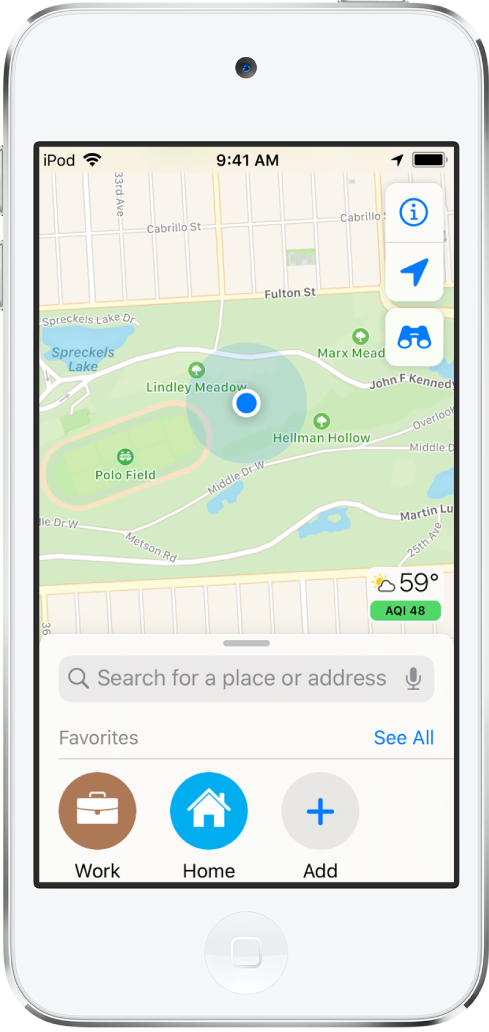
Kiezen tussen een wegenkaart, ov-kaart en satellietkaart
Tik op ![]() , kies 'Kaart', 'Openbaar vervoer' of 'Satelliet' en tik vervolgens op
, kies 'Kaart', 'Openbaar vervoer' of 'Satelliet' en tik vervolgens op ![]() .
.
Als er geen informatie over het openbaar vervoer beschikbaar is, tik je op 'Bekijk route-apps' om een app te gebruiken voor openbaar vervoer of andere vervoersmogelijkheden.
De kaart verschuiven, zoomen en draaien
De kaart verschuiven: Sleep de kaart.
In- of uitzoomen: Tik dubbel en houd je vinger op het scherm en sleep vervolgens omhoog om in te zoomen of sleep omlaag om uit te zoomen. Je kunt ook twee vingers op de kaart van elkaar af of naar elkaar toe bewegen.
Tijdens het zoomen wordt linksbovenin de schaal weergegeven. Om de afstandseenheid te wijzigen, tik je in Instellingen
 op 'Kaarten' en selecteer je 'In mijl' of 'In kilometer'.
op 'Kaarten' en selecteer je 'In mijl' of 'In kilometer'.De kaart draaien: Houd twee vingers op de kaart en maak een draaiende beweging.
Om na het draaien van de kaart het noorden bovenin weer te geven, tik je op
 .
.
Een 3D-kaart weergeven
Op een 2D- of ov-kaart: Sleep met twee vingers omhoog.
Op een 2D-kaart in satellietweergave: Tik rechtsboven op '3D'.
In een 3D-kaart kun je het volgende doen:
De hoek aanpassen: Sleep met twee vingers omhoog of omlaag.
Gebouwen en andere elementen in 3D weergeven: Inzoomen.
Teruggaan naar een 2D-kaart: Tik rechtsboven op '2D'.